
TI-5032svc
© 1998 Texas Instruments Incorporated
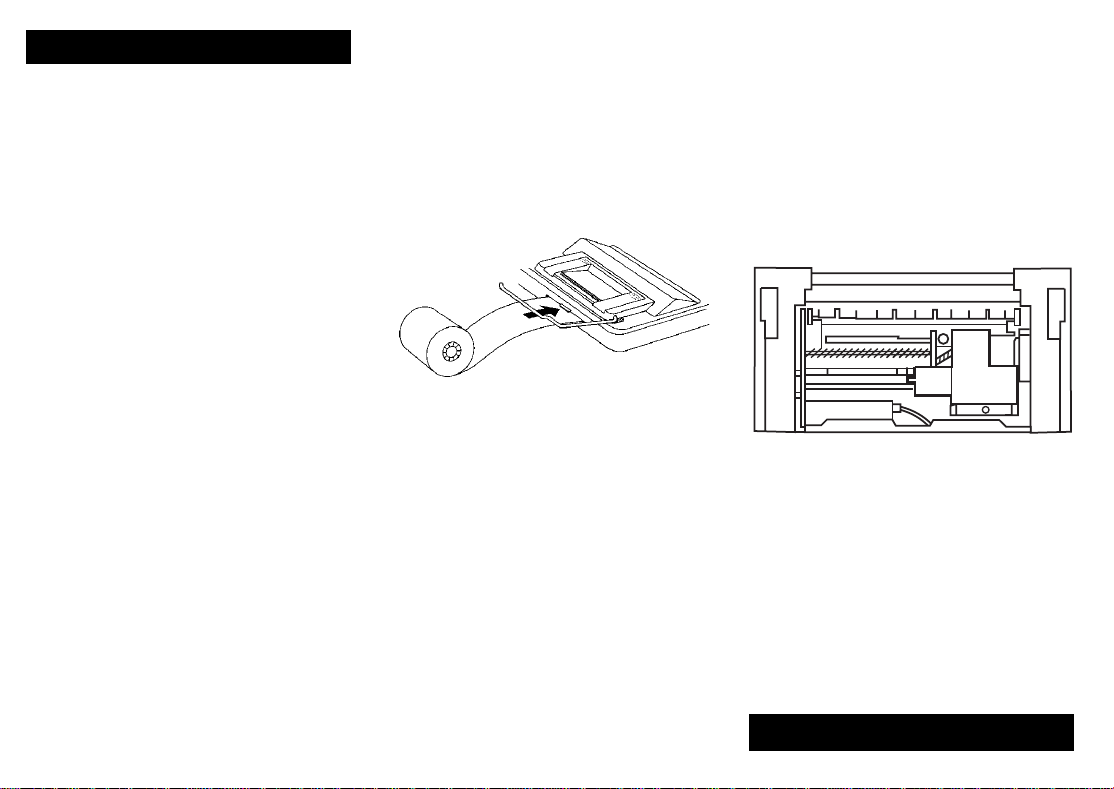
I (Italiano)
g
g
gg
g
gg
g
g
g
gg
Installazione dell'adattatore
1. Posizionare l'interruttore
are il cavo dell'adattatore alla presa sul retro
2. Colle
della calcolatrice.
3. Infilare l'adattatore in una presa elettrica.
4. Posizionare l'interruttore
Avvertenza: l'uso di adattatori CA diversi dall'adattatore TI
appropriato può danneggiare la calcolatrice e invalidare la
garanzia.
su
OFF
.
POWER
POWER su ON, PRT
o IC.
Installazione del rotolo di carta
Per evitare che la carta si incastri, utilizzare solamente
carta di qualità bond. Insieme alla calcolatrice è incluso un
rotolo di carta di qualità bond da 2 pollici e ¼.
1. Posizionare l'interruttore
2. Ta
3. Mantenendo il rotolo di carta in modo che si srotoli dal
Installazione o sostituzione delle
batterie
1. Posizionare l'interruttore
2. Se l'adattatore CA è collegato, staccarlo.
3. Girare la calcolatrice e to
dell'alloggiamento batterie.
4. Togliere le batterie usate (se necessario).
5. Inserire le nuove batterie secondo l'illustrazione
all'interno dell'allo
attenzione alla polarità (simboli + e –).
6. Rimettere il coperchio dell'alloggiamento batterie.
7. Posizionare l'interruttore
La Texas Instruments raccomanda l'uso di batterie
alcaline per una maggiore durata delle batterie.
iamento batterie. Fare molta
su
POWER
OFF
liere il coperchio
su ON,
POWER
.
PRT
o IC.
4. Mentre si fa avanzare la carta nella fessura, premere
5. Sollevare il re
6. Sistemare il rotolo di carta sul reggicarta.
7. Per stampare, portare l'interruttore
Nota: per evitare di danneggiare la stampante quando si
utilizza la calcolatrice senza carta (che potrebbe invalidare
la garanzia), portare l'interruttore
che su
Sostituzione del rullo inchiostrato
La stampante utilizza un rullo inchiostrato a due colori (IR40T). Gli elementi e i risultati negativi vengono stampati in
rosso. Tutti gli altri numeri vengono stampati in nero. Se la
su
ON
POWER
POWER
su
.
ON
su
PRT
invece
o IC.
POWER
liare un'estremità della carta in modo che il bordo
sia diritto.
basso, inserire con decisione la carta nella fessura sul
retro della calcolatrice.
fino a che la carta non è in posizione.
&
estenda dietro la stampante della calcolatrice.
PRT
icarta metallico in modo che si
o IC.
stampa dovesse apparire sbiadita, potrebbe essere
necessario sostituire il rullo inchiostrato.
1. Portare l'interruttore
2. To
3. Rimuovere il vecchio rullo sollevando la lin
4. Posizionare il nuovo rullo inchiostrato e premere
5. Rimettere il coperchio.
6. Portare l'interruttore
Avvertenza: non riempire mai né bagnare il rullo
inchiostrato. Potrebbe danneggiare il meccanismo di
stampa e invalidare la garanzia.
su
PULL
UP
su
OFF
PRT
.
ere
uetta (con
o IC.
POWER
liere il coperchio di plastica trasparente della
stampante. (Premere verso il basso e spin
indietro per togliere il coperchio facendolo scorrere.)
la scritta
ermente verso il basso fino a che scatta in
le
posizione su entrambi i lati.
) sul lato sinistro del rullo stesso.
PULL UP
POWER
I (Italiano) 1
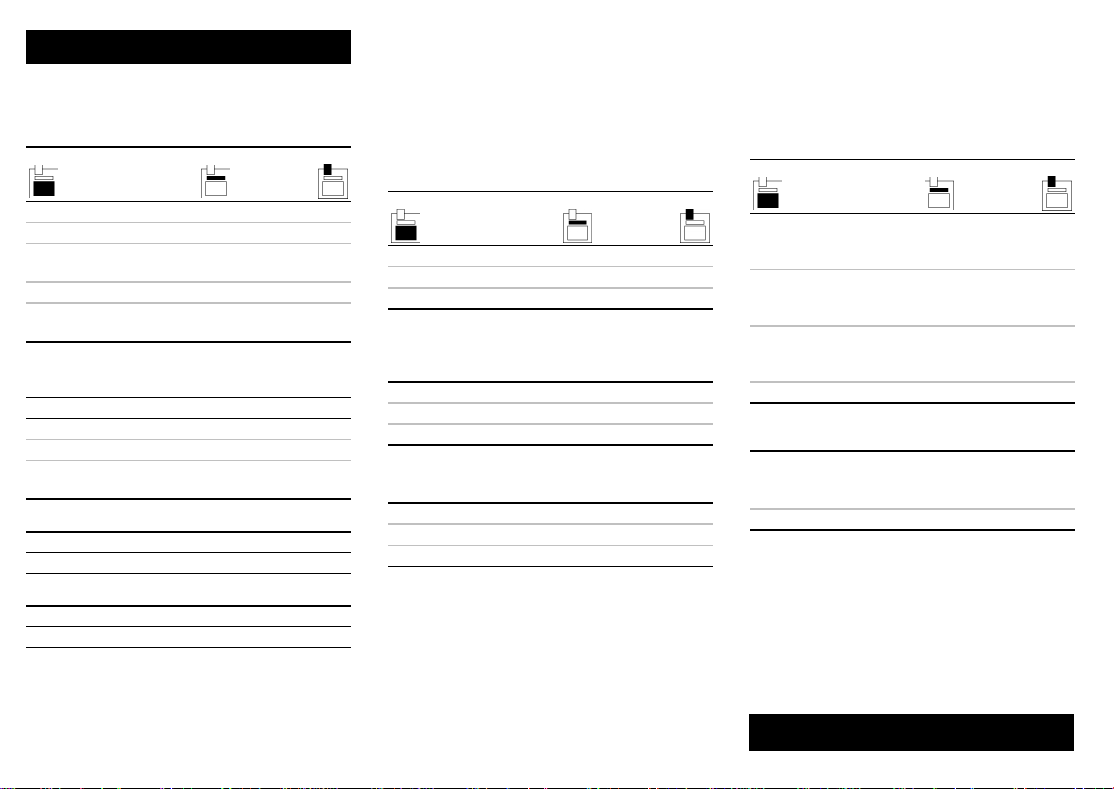
I (Italiano)
Operazioni base
Addizione e sottrazione (Modalità addizione)
12.41 – 3.95 + 5.40 = 13.86
POWER=IC, ROUND=5/4, DECIMAL=+, TAX=CALC
1241
2
395
9
.
X
540
9
Y
Moltiplicazione e divisione
11.32 × (-6) ÷ 2 = -33.96
POWER=PRT, ROUND=5/4, DECIMAL=F, TAX=CALC
11.32
2
6 !
2
Quadrati:
2
Reciproci:
2
?
'
3
2.52 = 6.25
POWER=PRT, ROUND=5/4, DECIMAL=F, TAX=CALC
2.5 ?
3
1/25 = 0.04
POWER=PRT, ROUND=5/4, DECIMAL=F, TAX=CALC
25 ' 3
3
12.41 12.41 +
8.46 3.95 –
002 . . . . . .
8.46 8.46
13.86 5.40 +
003 . . . . . .
13.86 13.86
11.32 11.32 x
–67.92 –6. ÷
2. =
–33.96 –33.96
6.25 6.25
0.04 0.04
◊
…
…
…
…
Memoria
Calcolo di totali separati
Si desidera registrare le vendite di ieri ($450, $75, $145 e
$47) e allo stesso tempo calcolare gli acquisti dei clienti.
Si viene interrotti da un cliente che acquista per un
importo di $85 e $57.
1 Parte: conteggio delle vendite usando la memoria
POWER=PRT, ROUND=5/4, DECIMAL=2, TAX=CALC
Moltiplicazione e tasti memoria
Si possiedono $100.00. È possibile acquistare 3 articoli a
$10.50 cad., 7 articoli a $7.25 cad. e 5 articoli a $4.95
cad.?
L’utilizzo dei tasti memoria non influenza le operazioni
correnti e risparmia all’utente la pressione di altri tasti.
0
†0.0.C
0 2
450
N
75
N
†0 stampa il totale della memoria e la cancella.
cancella il totale corrente.
2
2 Parte: stampa ricevuta vendita
85
9
57
9
Y
L'acquisto del cliente è pari a $142.
3 Parte: completamento del conteggio delle vendite
145
N
47
N
0
Le vendite del giorno prima sono pari a $717.
M 450.00 450.00 M+
M 75.00 75.00 M+
M 85.00 85.00 +
M 142.00 57.00 +
M 142.00 142.00
M 145.00 145.00 M+
M 47.00 47.00 M+
717.00 717.00 M
7.25 ? 7
4.95 ? 5
;
Non è possibile acquistare tutti gli articoli. Eliminare
∗
l’ultimo gruppo di articoli.
4.95 ? 5
0
†0 stampa il totale della memoria e la cancella.
∗
††
POWER=PRT, ROUND=5/4, DECIMAL=2, TAX=CALC
† 10.5 ? 3
N
M 31.50 31.50 M+
N
M 50.75 50.75 M+
N
M 24.75 24.75 M+
†† M 107.00 107.00 M
F
M 24.75 24.75 M–
82.25 82.25 M
calcola e stampa il totale della memoria senza
;
cancellarla.
10.5 x
3. =
7.25 x
7. =
4.95 x
5. =
◊
4.95 x
5. =
∗
I (Italiano) 2

I (Italiano)
g
g
g
Margine di profitto lordo
Percentuali
Percentuale:
Calcolo del margine di profitto lordo (GPM)
1. Immettere il costo.
2. Premere
3. Immettere il mar
(Immettere un mar
negativo.)
4. Premere
.
#
ine di profitto o di perdita.
ine di perdita come numero
.
3
Calcolo di un prezzo basato sul margine di
profitto lordo
Un articolo è costato $65.00. Si desidera
profitto pari al 40%. Calcolare il prezzo di vendita.
POWER=PRT, ROUND=5/4, DECIMAL=2, TAX=CALC
65
2
#
40
3
108.33 108.33
Il profitto (arrotondato) è pari a $43.33. Il prezzo di vendita
è di $108.33.
uadagnare un
65. 65.GM
40. %
43.33333333
T
Calcolo di un prezzo basato su una perdita
Un articolo è costato $35,000. Lo si deve vendere, ma ci
si può permettere di perdere al massimo il 33.3% sul
prezzo di acquisto. Calcolare il prezzo di vendita.
POWER=PRT, ROUND=5/4, DECIMAL=2, TAX=CALC
35000
2
33.3 !
La perdita (arrotondata) è pari a $8,743.44. Il prezzo di
vendita è di $26,256.56.
#
3
35,000. 35000.GM
–33.3 %
–8743.43586
26,256.56 26256.56
T
2
15
Addizione:
2
15
9
Sconto:
2
10
∗
∗
.
Rapporto percentuale:
è 29.5 di 25?
2
25
∗
∗
49 x 15%
POWER=PRT, ROUND=5/4, DECIMAL=2, TAX=CALC
49
?
>
$1,450 + 15%
POWER=PRT, ROUND=5/4, DECIMAL=F, TAX=CALC
1450
?
>
$69.95 - 10%
POWER=PRT, ROUND=5/4, DECIMAL=F, TAX=CALC
69.95
?
>
POWER=PRT, ROUND=5/4, DECIMAL=F, TAX=CALC
29.5
'
>
49. 49. x
15 %
7.35 7.35
1,450 1450. x
15. %
217.5 217.5
1,667.5 1667.5 +%
69.95 69.95 x
10. %
6.995 6.995
62.955 62.995 –%
quale percentuale
29.5 29.5.
25. %
118. 118.
∗
∗
∗
÷
∗
Costanti
Moltiplicazione per una costante
In un problema di moltiplicazione, il primo valore che si
immette viene usato come costante di moltiplicazione.
5 × 3 = 15
5 × 4 = 20
POWER=PRT, ROUND=5/4, DECIMAL=F, TAX=CALC
5
2
?
3
3
4
3
Nota: è possibile trovare le differenti percentuali di un
valore costante premendo
5. 5. x
15. 15.
20. 20.
invece di 3.
>
3. =
∗
4. =
∗
Divisione per una costante
In un problema di divisione, il secondo valore immesso
viene usato come divisore costante.
66 ÷ 3 = 22
90 ÷ 3 = 30
POWER=PRT, ROUND=5/4, DECIMAL=F, TAX=CALC
2
3
3
90
66
'
3
66. 66. ÷
3. =
22. 22.
90. =
30. 30.
∗
∗
I (Italiano) 3

I (Italiano)
g
gg
Calcolo dell’aliquota fiscale
Per impostare l’aliquota fiscale Per eseguire i calcoli
SET CALC SET CALC
TAX TAX
Memorizzazione di un’aliquota fiscale
1. Impostare
memorizzata viene stampata e visualizzata.
itare l’aliquota fiscale. Ad esempio, se corrisponde
2. Di
al 7,5%, digitare
3. 3. Impostare
inserita verrà utilizzata per il calcolo delle imposte.
Nota:
l’aliquota fiscale immessa rimane memorizzata
quando si spegne la calcolatrice, ma scompare dalla
memoria se si tolgono la spina o le batterie.
Calcolo delle imposte
Calcola l’imposta (usando l’aliquota fiscale
P
memorizzata) e la a
vendite al netto delle imposte.
Calcola l’imposta (usando l’aliquota fiscale
Q
memorizzata) e la sottrae dal valore visualizzato
per calcolare l’ammontare delle vendite al netto
delle imposte.
: l’aliquota fiscale correntemente
TAX=SET
.
7.5
TAX=CALC
. L’aliquota di imposta
iungge al totale delle
Calcolo dell’imposta sulle vendite
Calcola il valore complessivo della fattura per un cliente
che ordina tre articoli che costano rispettivamente 189, 47
e 75 lire. L’imposta sulle vendite corrisponde al 6%.
Dapprima occorre memorizzare l’aliquota fiscale.
1. Impostare
2. Digitare
3. Impostare
6
POWER=PRT, ROUND=5/4, DECIMAL=2, TAX=CALC
TAX=SET
.
TAX=CALC
.
: viene stampato il valore
6.%
.
Articoli tassati e non
Qual è il totale da pagare per un articolo tassato che costa
342 lire e uno non tassato che costa 196 lire
l’aliquota fiscale correntemente memorizzata
2
9
2
189
9
47
9
75
9
† 311.00 311.00
Y
P
189.00 189.00
236.00 47.00
311.00 75.00
311.00
6. %
18.66
329.66 329.66
† Premere Y prima di calcolare le imposte sul totale.
Lit. 18,66 corrisponde all’imposta relativa a Lit. 311,00,
mentre Lit. 329,66 corrisponde al costo totale,
comprensivo dell’imposta.
196
+
Y
+
† Dopo aver calcolato la somma comprensiva di imposta,
+
premere 9 per aggiungere la somma al calcolo corrente.
∗
◊
Sottrazione dell’imposta
Il reddito odierno dell’attività è stato di 1.069,51 lire.
T
L’aliquota fiscale dell’imposta sulle vendite corrisponde
∗
all’8,25%. A quanto ammontano le vendite totali?
1. Impostare
2. Digitare
3. Impostare
2
Lit. 81,51 corrisponde all’imposta sulle vendite totali di
Lit. 988,00.
(
usando
)
?
POWER=PRT, ROUND=5/4, DECIMAL=2, TAX=CALC
342
P
362.52 362.52
362.52 362.52
9
† 558.52 558.52
TAX=SET
.
8.25
TAX=CALC
POWER=PRT, ROUND=5/4, DECIMAL=2, TAX=CALC
1069.51
Q
558.52 196.00
.
: viene stampato il valore
988.00 988.00
342.
6. %
20.52
8.25%
1069.51
8.25 %
-
81.51
T
∗
+
+
∗
.
T
∗
I (Italiano) 3 I (Italiano) 4

I (Italiano)
g
g
g
g
g
gg
g
g
Interruttori
POWER
La calcolatrice è spenta.
OFF
Le operazioni vengono visualizzate ma non
ON
stampate.
Le operazioni vengono visualizzate e stampate.
PRT
Entrambi i contatori di stampa e di elemento
IC
sono attivi. Per cancellare il contatore di
elementi premere
ROUND
I risultati sono arrotondati all’impostazione
5/4
(
DECIMAL
+
F
0
2
TAX
SET
CALC
selezionata. Ad esempio, impostando
DECIMAL
DECIMAL
a 2, 2,349 viene arrotondato a 2,35.
I risultati sono arrotondati verso il basso
(troncati) all’impostazione
selezionata. Ad esempio, impostando
a 2, 2,349 viene arrotondato a 2,34.
(modalità addizione) permette di immettere
valori con 2 posizioni decimali, senza premere
ni volta L. Ad esempio, digitare 5321 per
o
inserire 53,21.
(decimali liberi) il numero di cifre decimali varia.
(decimali fissi) mostra 0 cifre decimali.
(decimali fissi) mostra 2 cifre decimali.
Permette di impostare l’aliquota di tasse. Non è
possibile effettuare operazioni se
Consente di eseguire i calcoli.
Y
.
DECIMAL
TAX=SET
DECIMAL
.
Descrizione dei tasti
Avanzamento carta.
&
stampare nulla.
Freccia a destra.
%
Data o numero.
/
o una data, senza influenzare le operazioni. E'
possibile immettere punti decimali. Ad esempio per
inserire la data 12 dicembre 1998, di
12 L 98 /. Verrà stampato
12
L
Cambio del segno.
!
valore visualizzato.
Divisione.
'
immesso successivamente.
Uguale.
3
?
2
L
.
9
P
Completa o
moltiplicazione, divisione o
aggiunge il risultato al totale accumulato corrente.
Moltiplicazione.
il valore immesso successivamente.
Cancella elemento/Cancella.
cancella un elemento e consente di sostituirlo con
un altro numero. Premuto due volte, cancella una
condizione di overflow.
Virgola decimale.
separare le cifre decimali.
Sottrazione.
accumulato corrente; completa un’operazione di
sconto percentuale.
Addizione.
accumulato corrente; completa un’operazione di
addizione di percentuale.
Somma la tassa.
l’aliquota memorizzata e la somma all’ammontare
al netto della tassa (il valore visualizzato).
Fa avanzare la carta senza
Cancella l'ultima cifra immessa.
Stampa un numero di riferimento
itare
# 12.12.98
Cambia il se
Divide il valore visualizzato per il valore
ni operazione di
Moltiplica il valore visualizzato per
Inserisce una vir
Sottrae il valore visualizzato dal totale
iunge il valore visualizzato al totale
A
Calcola la tassa, usando
no (+ o –) del
in sospeso. Non
#
Premuto una volta,
ola per
Sottrae la tassa.
Q
sottratta (usando l’aliquota memorizzata) e la
sottrae dal valore visualizzato per trovare
l’ammontare al netto della tassa.
Percentuale.
>
una percentuale; completa un’operazione di
moltiplicazione o divisione.
Margine di profitto lordo.
#
.
vendita di un articolo e il relativo profitto o perdita
quando siano noti il costo e i mar
perdita.
Calcola la tassa che deve essere
Interpreta il valore visualizzato come
Calcola il prezzo di
ini di profitto o
X
Subtotale.
Visualizza e stampa il totale accumulato
corrente, ma non lo cancella.
Y
Totale
. Visualizza e stampa il totale accumulato
corrente, quindi lo cancella; reimposta a zero il
contatore di elementi.
Totale memoria.
0
memoria, quindi lo cancella dalla memoria.
Cancella inoltre l’indicatore M dal display e
reimposta il contatore de
zero.
Subtotale memoria.
;
in memoria, ma non lo cancella dalla memoria.
Sottrae dalla memoria.
F
visualizzato dalla memoria. Se c’è in sospeso
un’operazione di moltiplicazione o divisione, il tasto
completa l’operazione e sottrae il risultato dalla
F
memoria.
Somma alla memoria.
N
visualizzato alla memoria. Se c’è in sospeso
un’operazione di moltiplicazione o divisione, il tasto
completa l’operazione e somma il risultato alla
N
memoria.
Visualizza e stampa il valore in
li elementi in memoria a
Visualizza e stampa il valore
Sottrae il valore
Somma il valore
I (Italiano) 5
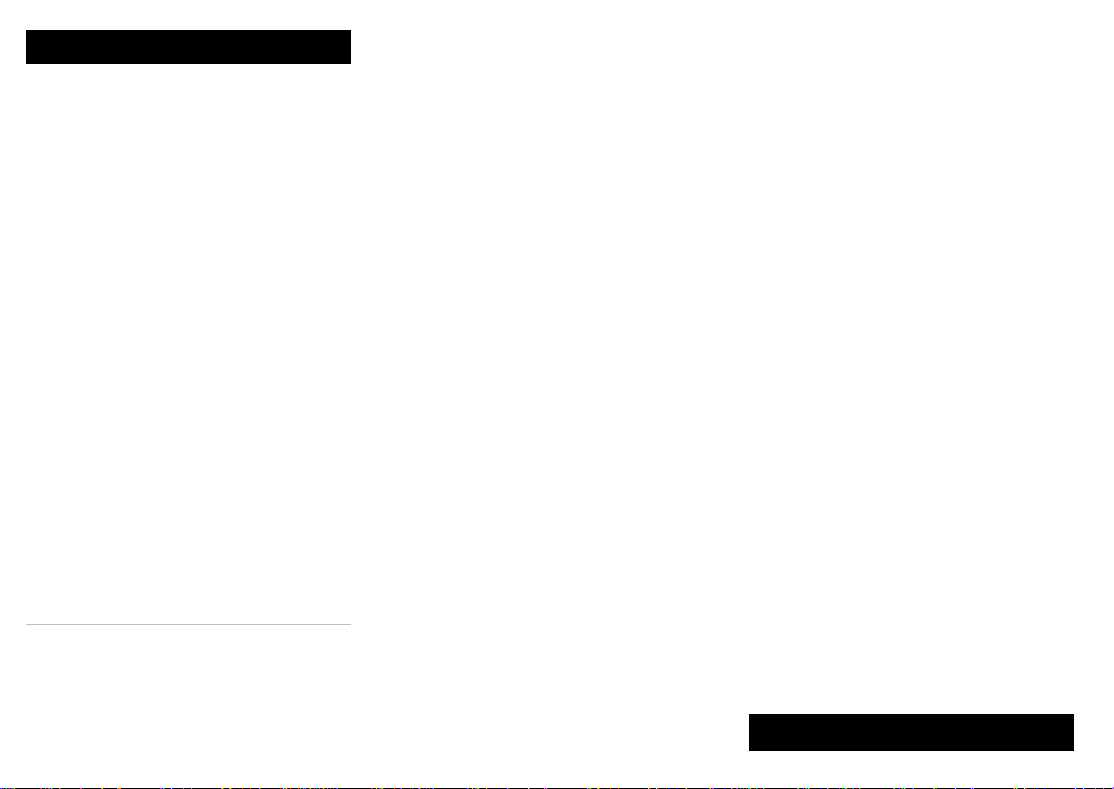
I (Italiano)
g
g
Simboli
+ Somma al totale accumulato corrente.
– Sottrazione al totale accumulato corrente.
◊
Totale accumulato corrente; tassa in un’operazione di
calcolo di tasse; profitto o perdita in un’operazione
.
#
…
Risultato dopo 3, >, Y, P o Q; prezzo
di vendita in un’operazione
×
Moltiplicazione.
÷ Divisione.
= Completamento di una moltiplicazione o divisione.
GM
Costo dell’elemento in un’operazione #.
M
+ Somma alla memoria.
M
– Sottrazione dalla memoria.
M
◊
Subtotale memoria.
M
∗
Totale memoria.
% Percentuale in un’operazione
profitto o della perdita in un’operazione
se
+% Risultato di un’operazione di addizione di percentuale.
–% Risultato di un’operazione di sconto di percentuale.
Ammontare dell’imposta nel calcolo di un’imposta.
T
∗
Ammontare del profitto o della perdita in un calcolo
T
#
C è stato premuto il tasto
# Indica un elemento
– (segno meno) Il valore è negativo.
M La memoria contiene un valore diverso da zero.
E Si è verificata una condizione di errore o di overflow.
TAX=SET
.
.
/
2
.
#
>
.
.
; percentuale del
#
; tassa
Errori e overflow
Correzione degli errori di immissione
%
alcun tasto operazione.
2
tasto operazione.
Se invece è stato premuto il tasto di operazione,
premendo il tasto di operazione opposto si annulla il
termine. (solamente con
9
dopo
N
Indicatori e condizioni di errore e overflow
Si verifica una condizione di errore se si divide per zero o
se si calcola un prezzo di vendita con un margine del
100%. La calcolatrice:
0
0
Una condizione di overflow si verifica se un risultato ha
troppe cifre per poter essere visualizzato o stampato dalla
calcolatrice. La calcolatrice:
0
0
Cancellazione di una condizione di errore o di
overflow
Il tasto 2 cancella qualsiasi condizione di errore o di
overflow. La memoria non viene cancellata a meno che
l’errore o l’overflow si siano verificati durante
un’operazione con la memoria.
cancella l’ultima cifra a destra se non è stato premuto
cancella un termine se non è stato premuto alcun
9, ., N
inserisce di nuovo il valore nel registro di addizione
.
Y
inserisce di nuovo il valore in memoria dopo 0.
Stampa 0 .* e una riga di punti.
Visualizza E e 0.
Visualizza E e le prime 10 cifre del risultato con la
ola decimale 10 cifre a sinistra rispetto alla sua
vir
posizione corretta.
Stampa una riga di punti, quindi le prime 10 cifre del
risultato con la vir
sinistra rispetto alla posizione corretta.
ola decimale spostata di 10 posti a
e F.)
In caso di problemi
1. Se il display si affievolisce o la stampante rallenta o si
ferma, verificare che:
0
Le batterie siano cariche e opportunamente
installate.
0
L’adattatore sia opportunamente collegato alla
calcolatrice e alla presa di corrente e che
l’interruttore
2. Se c’è un errore o la calcolatrice non risponde:
0
Premere 2. Ripetere l’operazione.
0
sia su
TAX
0
Spegnere la calcolatrice per dieci secondi, quindi
riaccenderla. Ripetere l’operazione.
0
Consultare nuovamente le istruzioni per verificare
di aver immesso l’operazione correttamente.
3. Se non compare alcuna stampa sul nastro di carta,
verificare che:
0
0
0
4. Se la carta si incastra:
0
0
sia su
POWER
sia su
TAX
Il rullo inchiostrato sia scattato nella sua posizione
e che non sia terminato l’inchiostro.
Se la carta è quasi terminata, installare un nuovo
rotolo di carta.
Assicurarsi che la carta sia di qualità bond.
POWER
.
CALC
PRT
.
CALC
sia su ON,
o IC.
PRT
o IC.
I (Italiano) 5 I (Italiano) 6
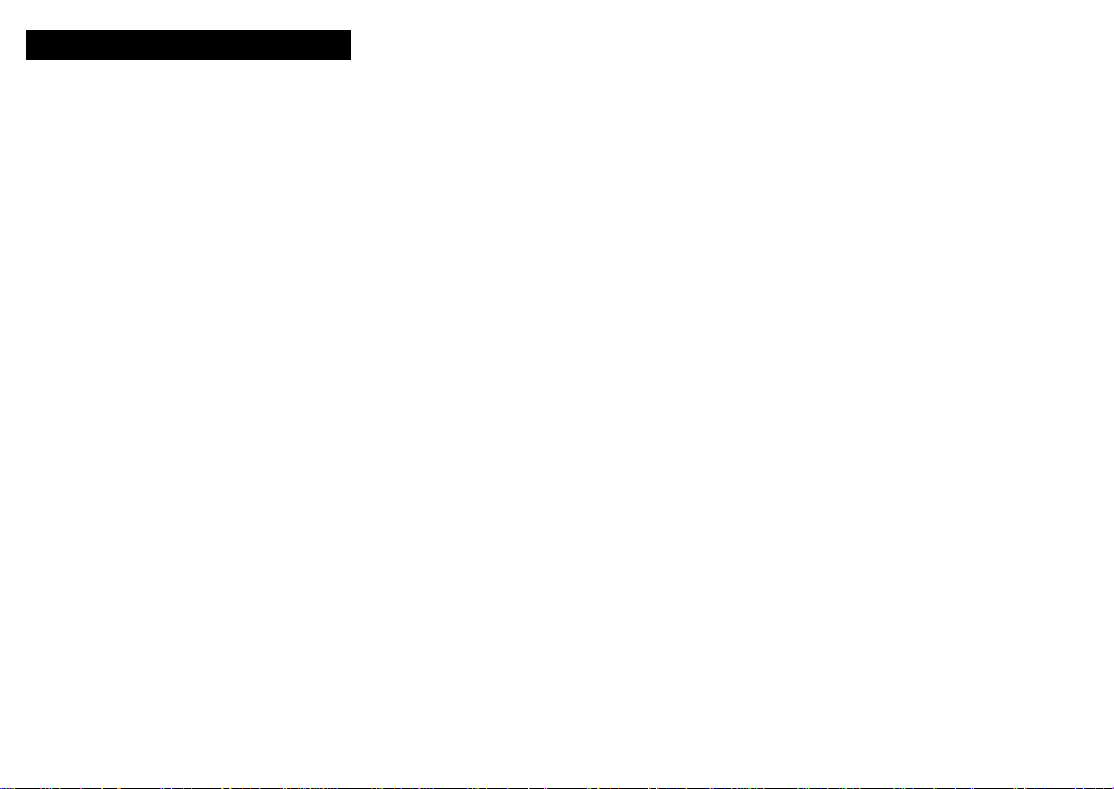
I (Italiano)
Informazioni sui prodotti e servizi TI
Se si desiderano maggiori informazioni sui prodotti e i
servizi TI, contattare TI attraverso la posta elettronica o
visitare la home page del calcolatore TI sulla World Wide
Web.
ti-cares@ti.com
www.ti.comàcalc
http:
àà
Informazioni sull'assistenza e sulla garanzia
Se si desiderano maggiori informazioni su termini e durata
della garanzia o sull'assistenza, vedere il certificato di
garanzia incluso in questo prodotto o contattare il proprio
distributore o rivenditore Texas Instruments.
